ENERGY SISTEM 5100 User Manual [fr]
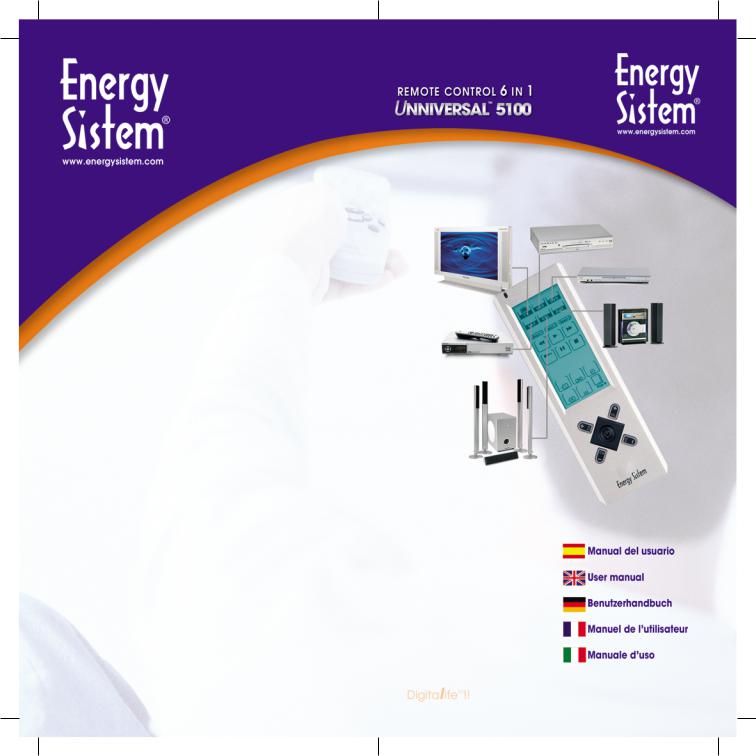
F820-6150-0013

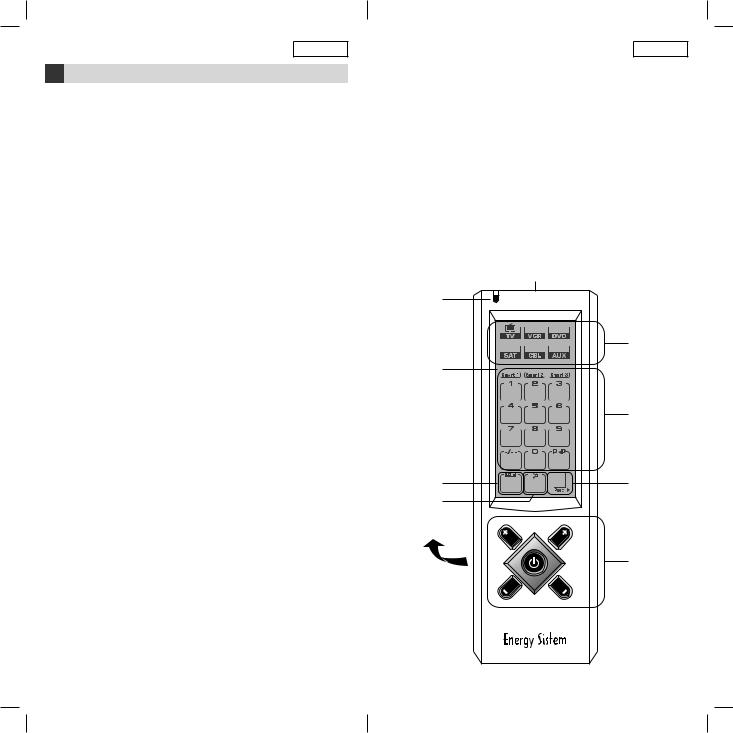
Español
1 Introducción
¡Felicidades! Su nuevo mando a distancia es un avanzado producto tecnológico que integra la funcionalidad de multitud de diferentes mandos a distancia para proporcionar control instantáneo a sus dispositivos de A/V. Deseamos que disfrute de este mando a distancia
y lo reciba como su Asistente Personal Digital de su sistema de cine en casa.
Antes de manejar el mando y para disfrutar al máximo de sus prestaciones, por favor, lea detenidamente este manual. Consérvelo para futura referencia.
1.1Características destacadas
•Preprogramado y con capacidad de aprendizaje
•Mando a distancia 6-en-1 de gama alta (controla TV, VCR, SAT, CTV, DVD y AUX)
•Aprendizaje de hasta 120 comandos
•Pantalla táctil retroiluminada
•5 botones de goma adicionales (  , CH+, CH–, VOL+,
, CH+, CH–, VOL+,
VOL–)
•Configuración sencilla mediante introducción de código y función de búsqueda de código adecuado
•3 programas SMART, cada uno con una secuencia de hasta 15 comandos
•Control de volumen de TV directo
•Disponible control de Teletexto y Fastext
•Modo automático de ahorro de energía
4
Español
1.2 Presentación del mando a distancia
1. Sensores de infrarrojos
2.Indicador verde LED
3.Pantalla táctil
4.Botones de goma
5.Compartimento de baterías
Detalle de la pantalla táctil:
6.Iconos de modo de dispositivo (para selección del modo)
7.Iconos de función (para enviar comandos)
8.Icono MUTE (enmudece el sonido de la TV)
9.Icono SHIFT (para funciones secundarias)
10.Icono PAGE (pasar al siguiente grupo de iconos de función)
|
|
1 |
2 |
|
|
|
|
6 |
3 |
|
|
|
|
7 |
9 |
|
10 |
8 |
|
|
5 |
CH |
VOL |
|
||
|
|
|
|
|
4 |
|
CH |
VOL |
|
|
5 |

|
|
Español |
1.3 Características técnicas |
||
Sistema Operativo: Sistema de control remoto por infrarrojos |
||
|
con preprogramación y capacidad de |
|
|
aprendizaje |
|
Compatibilidad: |
Preprogramado con una librería de |
|
|
códigos para control de televisiones |
|
|
(TVs), videos (VCRs), receptores de |
|
|
satélite (SATs), convertidores de Cable |
|
|
(CTVs) y reproductores de DVD (DVDs) |
|
Memoria: |
Capacidad para 120 comandos |
|
Conservación de la |
|
|
memoria al perder |
|
|
alimentación: |
Memoria no volátil permanente |
|
Pantalla: |
Pantalla táctil monócroma |
|
Retroiluminación: |
Color verde-azulado |
|
Alcance operativo: |
8 metros |
|
Alimentación: |
4 pilas tipo AAA (alcalinas recomendadas) |
|
Dimensiones: |
154 x 52 x 23 mm |
|
Peso: |
100g (sin pilas) |
|
|
140g (con pilas) |
|
Por motivos de mejora, las especificaciones y funciones están sujetas a cambio sin notificación previa.
1.4Cómo colocar las pilas
1.Abra la tapa del compartimento para las pilas.
2.Fíjese en el símbolo de polaridad indicado en el compartimento para las pilas.
3.Introduzca las pilas.
4.Coloque la tapa de nuevo.
El uso de pilas alcalinas es recomendable.
Nota: Carga baja
Si el icono “  ” es mostrado en la pantalla, la carga de las pilas es baja. Sustituya las pilas por unas nuevas para asegurar un funcionamiento correcto. No mezcle pilas viejas y nuevas ya que podrían producirse fugas de ácido.
” es mostrado en la pantalla, la carga de las pilas es baja. Sustituya las pilas por unas nuevas para asegurar un funcionamiento correcto. No mezcle pilas viejas y nuevas ya que podrían producirse fugas de ácido.
6
Español
2 Manejo del mando
Tras instalar las pilas, su mando se encuentra en el modo TV. Si estuviera inactivo durante cuatro segundos, entraría en modo de ahorro de energía, apagando la pantalla. Para activar el mando de nuevo, simplemente toque la pantalla.
Nota: Los botones de goma permanecen operativos incluso en el modo de ahorro de energía.
Toque cualquier icono de modo para activar el correspondiente
modo de dispositivo (ej. TV ). El icono “ ” parpadeará.
Toque un icono directamente para enviar el correspondiente comando infrarrojo.
2.1 Botones de goma
Dispone de 5 botones de goma para transmitir comandos IR correspondientes al dispositivo seleccionado.
|
Encender/Apagar |
CH+ |
Programa/Canal Siguiente |
CH– |
Programa/Canal Abajo |
VOL+ |
Subir volumen |
VOL– |
Bajar volumen |
2.2 Señal acústica
Al pulsar un botón o tocar un icono, escuchará una señal acústica para confirmar la transmisión del comando IR.
2.3 Retroiluminación
La retroiluminación verde-azulada de la pantalla se activará al tocar la pantalla. Se desactiva automáticamente tras 4 segundos desde el último toque.
7

Español
3 Configurando el mando
3.1Mediante la introducción de un código de dispositivo (preprograma)
Siga estas instrucciones para configurar el mando a distancia:
1.Localice en la lista de códigos de dispositivos (al final del presente manual) el código de 4 dígitos que se corresponde con las marcas de su aparatos de A/V. Si hubiera más de un código por marca, pruebe el primer código.
2.Pulse el icono de modo de dispositivo que desea asignar para el control de su aparato A/V (ej. TV , el icono de modo “ ” parpadeará).
3.Mantenga pulsados simultáneamente los botones de goma “CH+” y “VOL-” durante 2 segundos hasta que se ilumine el LED.
4.Introduzca el código de 4 dígitos; el LED parpadeará dos veces.
Encienda su dispositivo recién programado (e.j. TV), y pruebe los iconos de función y los botones en el mando a distancia. Si su dispositivo responde correctamente a los comandos IR, el código de dispositivo introducido es correcto. En caso contrario, repita los pasos anteriores introduciendo otro código de dispositivo correspondiente a la marca de su equipo.
* Símplemente repita el procedimiento anterior para introducir los códigos de dispositivo para su VCR, SAT, DVD o CTV.
Nota:
–DVD, CTV, SAT y otros códigos de dispositivo pueden ser introducidos en cualquier modo de dispositivo, excepto en los modos “TV” y “VCR”. Simplemente toque el icono de modo de dispositivo e introduzca los 4 dígitos del código de dispositivo para su DVD, CTV, SAT u otros aparatos.
–Si el LED indicador parpadea 6 veces tras introducir el código de dispositivo (paso 4), significará que el código es incorrecto. Repita los pasos 2, 3 y 4 nuevamente.
Sugerencia:
Si no puede encontrar un código de dispositivo adecuado para su aparato, lea el apartado “3.2 Mediante la búsqueda automática de códigos”.
8
Español
3.2 Mediantelabúsquedaautomáticadecódigos
Si no puede encontrar un código de dispositivo adecuado para su equipo A/V, puede realizar una búsqueda en la librería de códigos. Repita las siguientes instrucciones para cada uno de sus aparatos de A/V que desea controlar con el mando UNNIVERSAL 5100:
1. |
Encienda su equipo de A/V manualmente (ej. TV). |
|||||||
2. |
Pulse el icono de modo de dispositivo que desea asignar |
|||||||
|
para el control de su aparato A/V (ej. TV , el icono de |
|||||||
|
modo “ |
” parpadeará). |
|
|
|
|||
3. |
Mantenga pulsados simultáneamente los botones de |
|||||||
|
goma “CH+” y “VOL-” durante 2 segundos hasta que |
|||||||
|
se ilumine el LED. |
|
|
|
|
|
||
4. |
Introduzca el código de búsqueda automática |
|||||||
|
correspondiente según la siguiente tabla: |
|
|
|||||
|
|
|
|
|
|
|
|
|
DISPOSITIVO: |
|
TV |
VCR |
SAT |
CTV |
DVD |
|
|
|
|
|
|
|
|
|
||
CODIGO BUSQUEDA: |
0001 |
0002 |
0003 |
0004 |
0005 |
|
||
5. |
Toque de nuevo el mismo icono de modo de dispositivo |
|||||||
|
que en el paso 2 (ej. TV ). |
|
|
|
||||
6. |
Mantenga pulsados simultáneamente los botones de |
|||||||
|
goma “CH+” y “VOL-” durante 2 segundos hasta que |
|||||||
|
se ilumine el LED. En ese momento el mando estará |
|||||||
|
listo para comenzar la búsqueda. |
|
|
|
||||
7. |
Apunte el mando hacia su equipo de A/V (ej. TV), pulse |
|||||||
el botón de stand-by “ ” repetidamente, despacio y pacientemente esta que el equipo de A/V se apague.
En ese preciso momento toque el icono de modo de dispositivo (ej. TV ) para grabar el código. El indicador LED se apagará.
IMPORTANTE:
–Si el aparato que desea controlar no disponga de encendido/apagado mediante infrarrojos, en el paso 7, además de pulsar el botón de goma de “stand-by”, toque además un icono con una función importante. Por ejemplo:
Pulse alternativamente el botón de goma de “stand-by”
“” y el icono “1”, ó
Pulse alternativamente el botón de goma de “stand-by” “ “ y el icono “ ”.
“ y el icono “ ”.
En cuanto el aparato responda al comando IR emitido, toque el icono de modo de dispositivo (ej. TV ) para grabar el código.
NOTA:
–DVD, CTV, SAT y otros códigos de dispositivo pueden ser buscados y grabados en cualquier modo de dispositivo, excepto en los modos “TV” y “VCR”. Simplemente toque el icono de modo de dispositivo en los pasos 2 y 5 e introduzca el código de búsqueda para su DVD, CTV, SAT
u otros aparatos.
9
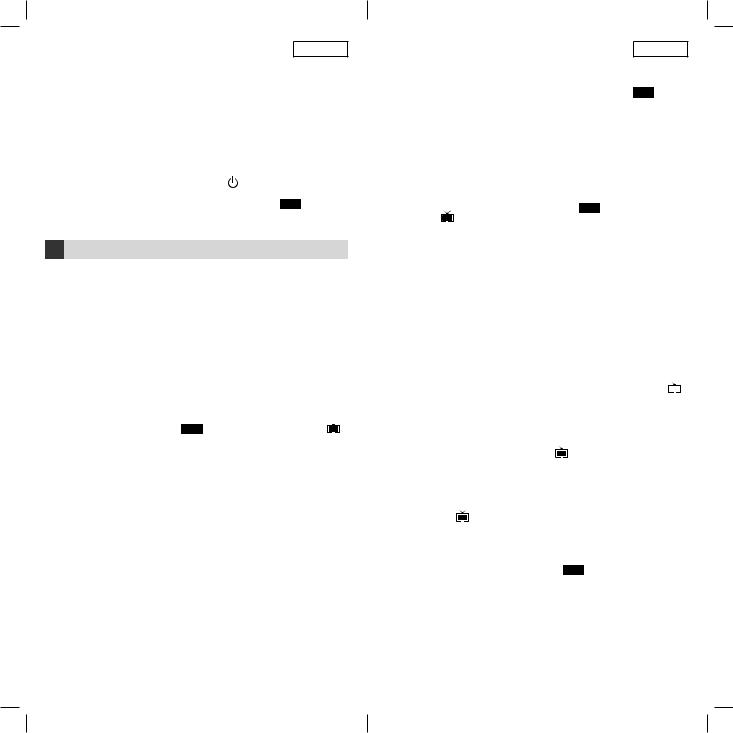
Español
–Cada vez que pulse el botón de goma de “stand-by”
 , el mando pasará al siguiente código y enviará un comando IR intentando apagar su equipo. Si usted no
, el mando pasará al siguiente código y enviará un comando IR intentando apagar su equipo. Si usted no
deja de pulsar a tiempo el botón de goma de “stand-by”
 cuando su equipo se apague, encienda su equipo inmediatamente. Antes de que el indicador LED se apague, pulse el botón de goma “CH-” para que el mando vuelva al código anterior. Repita el paso 7 y grabe el código.
cuando su equipo se apague, encienda su equipo inmediatamente. Antes de que el indicador LED se apague, pulse el botón de goma “CH-” para que el mando vuelva al código anterior. Repita el paso 7 y grabe el código.
–Si el indicador LED parpadea 6 veces tras pulsar el
botón de goma de “stand-by” , significa que el mando ya ha probado todos los códigos preprogramados.Toque el icono del modo de dispositivo (ej. TV ) y repita atentamente los pasos anteriores para buscar de nuevo.
4 Función de aprendizaje
Su mando UNNIVERSAL 5100 está preprogramado de fábrica para controlar sus TVs, VCRs, SATs, CTVs y DVDs. Puede darse el caso de que desee enseñar a su mando a manejar funciones especiales no incluidas en la preprogramación de fábrica o personalizar los comandos asignados por defecto a los iconos. Para ello necesitará tener a mano el mando a distancia original de su aparato de A/V.
A parte de manejar los aparatos preprogramados, usted también podrá enseñar a su UNNIVERSAL 5100 a controlar otros aparatos controlados por señales infrarrojas (IR), tales como cadenas HI-FI, etc. Su mando puede aprender hasta 120 comandos de otros mandos a distancia. Usted puede enseñar nuevos comandos en cualquiera de los 6 modos de dispositivo (TV, VCR, DVD, SAT, CTV, AUX) :
1.Pulse el icono de modo de dispositivo al que desea enseñar nuevos comandos (ej. TV , el icono de modo “ ” parpadeará).
2.Mantenga pulsados simultáneamente los botones de goma “CH+” y “VOL-” durante 2 segundos hasta que se ilumine el LED.
3.Introduzca el código de 4 dígitos 0000. Seguidamente el icono “Learn” (“Aprender”) se muestra en pantalla.
4.Apunte su mando UNNIVERSAL 5100 al mando original de su aparato, sobre una superficie lisa y separados unos 5-8 centímetros. Asegúrese de que su mando a distancia original tiene pilas en buen estado de carga.
5.Toque el icono (o pulse y suelte el botón de goma) al que desea
enseñar el nuevo comando. En este momento el icono de dispositivo dejará de parpadear (ej.  ).
).
6.Pulse y mantenga el botón correspondiente en su mando a distancia original para transferir su comando. Espere a que el
indicador LED parpadee 2 veces indicando que el comando se ha aprendido correctamente. El icono de dispositivo (ej. ) comenzará a parpadear de nuevo. Ya puede dejar de pulsar el botón de su mando a distancia original. Si el indicador LED parpadeara 6 veces, significaría que el comando no se ha aprendido. Compruebe que los dos mandos a distancia están bien encarados y repita los pasos 5 y 6.
) comenzará a parpadear de nuevo. Ya puede dejar de pulsar el botón de su mando a distancia original. Si el indicador LED parpadeara 6 veces, significaría que el comando no se ha aprendido. Compruebe que los dos mandos a distancia están bien encarados y repita los pasos 5 y 6.
10
Español
7.Si desea enseñar más comandos a su UNNIVERSAL 5100, repita los pasos 5 y 6. Cuando haya terminado, pulse el icono de dispositivo actualmente activo (ej. TV ) para que queden grabados todos los comandos.
4.1 Aprendizajeavanzado–Enseñandounaseñaldual
Si se diera el caso de que algún comando enseñado a su mando, sólo funciona ocasionalmente, es probable que su mando a distancia original emita señales duales. Siga las siguientes instrucciones para reprogramar este comando:
1.Pulse el icono de modo de dispositivo al que desea enseñar nuevos comandos (ej. TV , el icono de modo “ ” parpadeará).
2.Mantenga pulsados simultáneamente los botones de goma “CH+” y “VOL-” durante 2 segundos hasta que se ilumine el LED.
3.Introduzca el código de 4 dígitos 0000. Seguidamente el icono “Learn” (“Aprender”) se muestra en pantalla.
4.Apunte su mando UNNIVERSAL 5100 al mando original de su aparato, sobre una superficie lisa y separados unos 5-8 centímetros.
5.Toque el icono (o pulse y suelte el botón de goma) al
que desea enseñar el nuevo comando. En este momento el icono de dispositivo dejará de parpadear (ej  ).
).
6.Pulse y mantenga el botón correspondiente en su mando a distancia original para transferir su comando. Espere a que el indicador LED parpadee 2 veces indicando que la primera señal del comando se ha aprendido
correctamente. El icono de dispositivo (ej.  ) comenzará a parpadear de nuevo. Ya puede dejar de pulsar el botón de su mando a distancia original.
) comenzará a parpadear de nuevo. Ya puede dejar de pulsar el botón de su mando a distancia original.
7.Toque de nuevo el icono (o pulse y suelte el botón de goma) al que está enseñando el nuevo comando de señal dual. En este momento el icono de dispositivo
dejará de parpadear (ej. “ |
”). |
8.Pulse y mantenga de nuevo el botón correspondiente en su mando a distancia original para transferir su comando. Espere a que el indicador LED parpadee 2 veces indicando que la segunda señal del comando se ha aprendido correctamente. El icono de dispositivo (ej. “ ”) comenzará a parpadear de nuevo. Ya puede dejar de pulsar el botón de su mando a distancia original.
9.Si desea enseñar más comandos duales a su UNNIVERSAL 5100, repita los pasos 5 a 8. Cuando haya terminado, pulse el icono de dispositivo actualmente activo (ej. “ TV ”) para que queden grabados todos los comandos.
Atención:
Si introduce un código de dispositivo (siguiendo las instrucciones indicadas en el apartado 3.1 ó 3.2) para un determinado modo de dispositivo (ej. TV), quedarán borrados todos los comandos aprendidos anteriormente para ese modo de dispositivo.
11
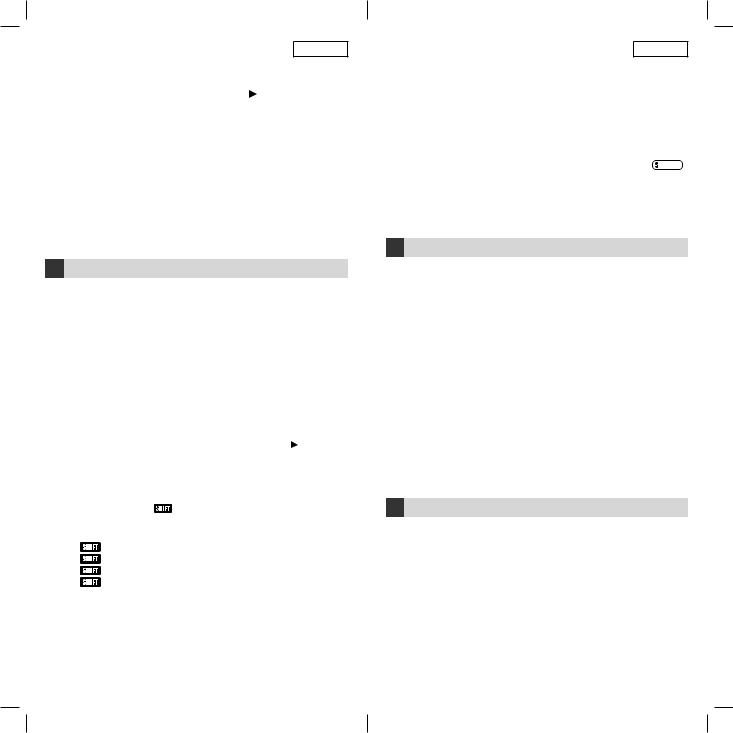
Español
Nota:
–No es posible asignar comando s aprendidos a los iconos de
modo de dispositivo, al icono “ Page ” (“Página siguiente”) ó  (“Función alternativa”).
(“Función alternativa”).
–Cada icono de función puede almacenar un único comando. Al asignar un comando aprendido a un icono de función, esté reemplazará al comando anterior.
–Si durante el aprendizaje usted toca un icono accidentalmente, espere 30 segundos hasta que el indicador LED se apague. Repita los pasos de nuevo para configurar su UNNIVERSAL 5100.
–Si el indicador LED parpadeara 3 veces durante la transferencia de un comando (mientras mantiene pulsado un botón del mando a distancia original), significará que la memoria está llena. Toque el icono de dispositivo actualmente activo para salir del modo de aprendizaje. Puede borrar los comandos aprendidos en un modo de dispositivo para liberar espacio en memoria para nuevos comandos. Vea la nota “Atención” anterior.
5 Usando el mando a distancia
5.1 Manejo normal
Una vez que haya configurado su mando a distancia UNNIVERSAL 5100 para controlar sus equipos de A/V, la forma de manejarlos es prácticamente igual que con el mando original. Simplemente toque el icono de dispositivo apropiado (ej. TV), apunte al aparato que desea controlar y toque el icono de función que desee. El indicador LED parpadeará y escuchará un tono de confirmación de comando emitido.
5.2 El icono “Page” (“Página siguiente”)
Cada modo de dispositivo contiene 3 grupos (o páginas) de iconos de función. Toque el icono “ Page ”, situado en la parte inferior derecha de la pantalla, para pasar a la siguiente página de iconos de función.
5.3 El icono “SHIFT” (“Función alternativa”)
Toque el icono “ ”, situado en la parte inferior izquierda de la pantalla, seguido de uno de los botones de goma, para controlar las siguientes funciones de sus TVs:
CH+ |
Subir el nivel brillo |
CH– |
Bajar el nivel de brillo |
VOL+ |
Subir el nivel de color |
VOL– |
Bajar el nivel de color |
5.4 Acceso directo
La función de acceso directo le permite subir/bajar/ enmudecer el volumen de la TV sin tener que cambiar al modo de dispositivo de TV mientras se encuentra en otro modo (ej. DVD).
12
Español
Sin embargo, si ha asignado un comando enseñado a los botones VOL+, VOL- ó  en alguno de los modos de dispositivo (VCR, DVD, SAT, CTV o AUX), la función de acceso directo no estará disponible bajo ese modo de dispositivo.
en alguno de los modos de dispositivo (VCR, DVD, SAT, CTV o AUX), la función de acceso directo no estará disponible bajo ese modo de dispositivo.
5.5 Funciones avanzadas – Iconos “Smart”
Su mando a distancia UNNIVERSAL 5100 dispone de 3 iconos de función especiales denominados “Smart” (

 ,
,  ,
, ) que permiten automatizar funciones usadas con frecuencia. Cada uno de los iconos “Smart” pueden enviar hasta 15 comandos, uno tras otro. Por ejemplo, podría encender todos los aparatos de su salón tocando un solo icono “Smart”.
) que permiten automatizar funciones usadas con frecuencia. Cada uno de los iconos “Smart” pueden enviar hasta 15 comandos, uno tras otro. Por ejemplo, podría encender todos los aparatos de su salón tocando un solo icono “Smart”.
6 Aprendizaje para iconos “Smart”
1.Mantenga pulsados simultáneamente los botones de goma “CH+” y “VOL-” durante 2 segundos hasta que se ilumine el LED.
2.Introduzca el código de 4 dígitos 0009.
3.Los 3 iconos “Smart” se mostrarán en pantalla.
4.Toque el icono “Smart” que va a configurar (ej.  ).
).
5.Toque el primer icono de función del modo de dispositivo que desee y observe que el indicador LED parpadea una vez.
6.Repita el paso 5 para añadir tantos comandos como desee (hasta un máximo de 15).
7.Toque de nuevo el icono “Smart” (ej. ) y el programa quedará grabado.
) y el programa quedará grabado.
6.1Usando el icono “Smart”
1.Apunte su mando a sus equipos A/V.
2.Toque el icono “Smart” que ha programado (ej. ). El icono “Smart” y el indicador LED parpadearán lentamente durante la transmisión de las señales IR. Dejarán de parpadear una vez se hayan transmitido todos los comandos del programa “Smart”.
). El icono “Smart” y el indicador LED parpadearán lentamente durante la transmisión de las señales IR. Dejarán de parpadear una vez se hayan transmitido todos los comandos del programa “Smart”.
7 Cuidado y mantenimiento
–No exponga su mando UNNIVERSAL 5100 al polvo, luz solar, humedad, altas temperaturas, y golpes.
–No mezcle pilas viejas y nuevas ya que podrían producirse fugas de ácido.
–No use productos de limpieza corrosivos o abrasivos.
–Mantenga el mando limpio y sin polvo, con un paño suave y seco.
–No desmonte el mando a distancia. Cualquier reparación debe hacerla exclusivamente personal cualificado de Energy Sistem.
13

Español
8 Resolución de problemas
P. El mando a distancia no funciona.
R.Compruebe si el aparato de A/V que desea controlar está con el interruptor en posición de apagado. Enciéndalo.
R.Compruebe que las pilas del mando a distancia están colocadas respetando la polaridad +/- indicada.
R. Si la carga de las pilas es baja, cámbielas por unas nuevas.
P.En la lista de códigos de dispositivos hay varios códigos para la marca de mi aparato de A/V. ¿Cuál debo introducir?
R.Para averiguarlo, pruebe uno por uno hasta que encuentre el que controla el mayor número de comandos.
P. Mi aparato de A/V responde sólo a algunos comandos.
R.Ha seleccionado un código de dispositivo para el cual algunos comandos funcionan y otros no. Pruebe otros códigos hasta que la mayoría de iconos funcionen.
R.También puede usar la función de aprendizaje para personalizar los iconos que no funcionan como desea. Vea el apartado
4. Función de aprendizaje.
P.El mando a distancia muestra error (el indicador LED parpadea 6 veces) al enseñarle comandos de un mando a distancia original.
R.Asegúrese de que los dos mandos están bien encarados, en una superficie lisa, y separados unos 5-8 cm.
R.Intente realizar la operación de aprendizaje en un lugar sin demasiada luz solar directa o potente luz artificial.
R.Limpie la zona de los sensores de infrarrojos de su mando a distancia original y pruebe de nuevo.
R.Compruebe que las pilas del mando a distancia original tienen buena carga.
R.Evite mover los dos mandos a distancia durante la operación de aprendizaje.
P. Algunos comandos aprendidos no funcionan.
R.Las señales IR no se han enseñado correctamente. Repita la operación de aprendizaje.
P.Algunos comandos aprendidos no funcionan ocasionalmente.
R.Es posible que el mando a distancia original emita señales duales. Siga las instrucciones del apartado 4.1 Aprendizaje avanzado – Enseñando una señal dual.
P. ¿Qué significa “SMART”?
R.Es una función avanzada de su mando a distancia UNNIVERSAL 5100 que le permite programar una secuencia de comandos. Simplemente tocando el icono “Smart”, su mando enviará una secuencia de comandos IR automáticamente. Para más detalles lea el apartado 5.5 Funciones avanzadas – Iconos “Smart”.
14
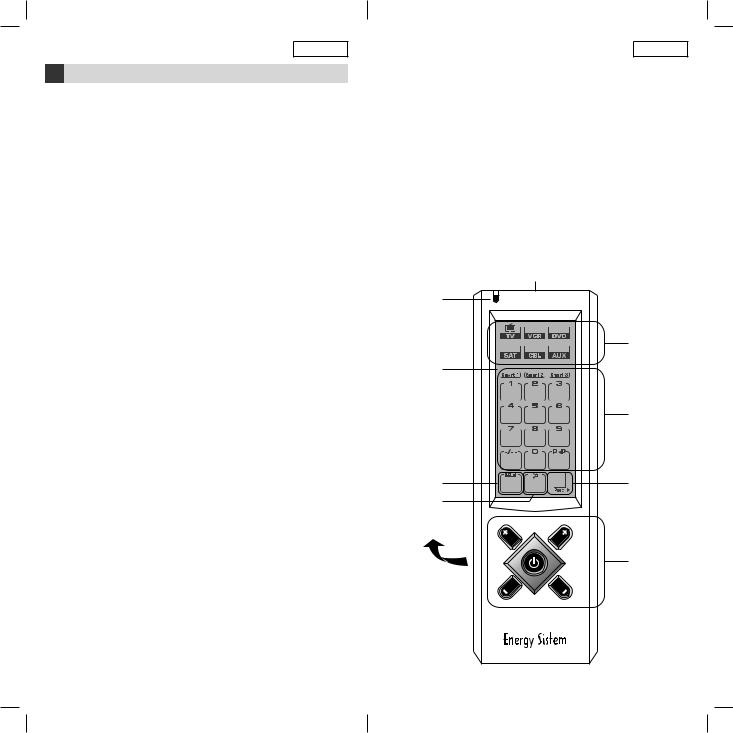
English
1 Introduction
Congratulations! Your Home Theatre Master Remote (HTMR) is a state-of-the-art device which integrates many different infrared remote controls to deliver instant A/V action to your fingertips. We hope that you love this remote and take it as your Personal Digital Assistant for your Home Theatre system.
Before operating the remote, please read thoroughly this manual. Then, reserve it for future reference.
1.1Key Features
•Pre-programmed with learning capability
•6-in-1 high end Home Theatre remote (replace TV, VCR, SAT, CTV, DVD and AUX)
•Learn up to 120 commands
•EL backlit touch screen panel
•5 useful hard keys for direct access ( , CH+, CH–, VOL+,
, CH+, CH–, VOL+,
VOL–)
•Easy set up by code entering and library code search
•3 SMART programs, each with 15 steps in maximum
•Volume punch through control for TV
•Teletext and Fastext control available
•Auto power off (Sleep mode) for battery conservation
16
English
1.2Getting to know your Home Theatre Master Remote
1. Infra-red lens
2.Green LED indicator
3.Touch screen panel
4.Hard keys
5.Battery compartment
For Touch Screen panel:
6.Device mode keys (for device mode selection)
7.Function keys (for remote operation)
8.MUTE key (for TV volume shut down)
9.SHIFT key (for secondary function)
10.PAGE key (for next group function keys)
|
|
1 |
2 |
|
|
|
|
6 |
3 |
|
|
|
|
7 |
9 |
|
10 |
8 |
|
|
5 |
CH |
VOL |
|
||
|
|
|
|
|
4 |
|
CH |
VOL |
|
|
17 |
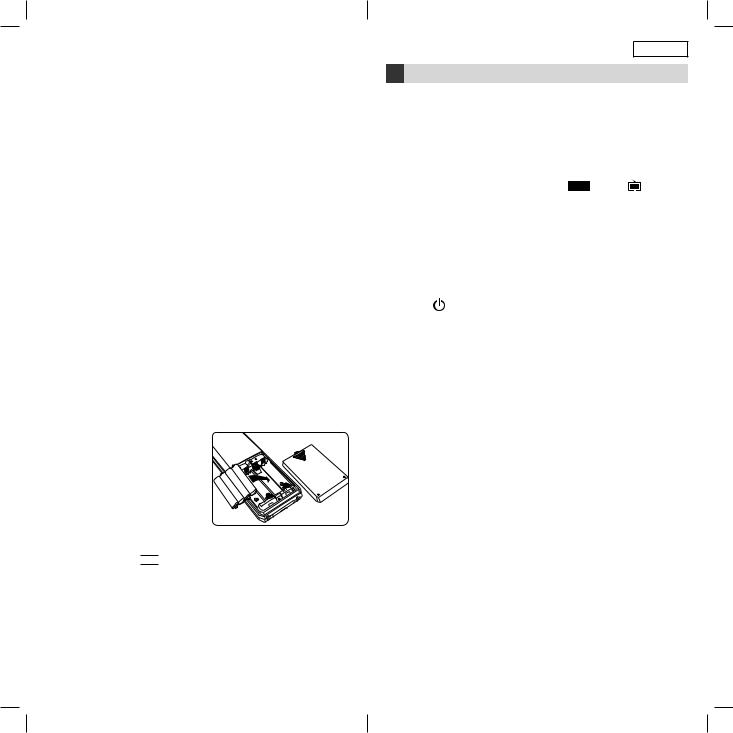
|
|
|
English |
1.3 Specifications |
|
|
|
Operation System: |
Integrated preprogrammed & learning |
||
|
infra-red remote control system |
||
Compatibility: |
Preprogrammed with code library of |
||
|
Televisions (TVs), |
Video Cassette |
|
|
Recorders (VCRs), |
Satellite / Digital |
|
|
Satellite Receivers |
(SATs), Cable |
|
|
Converters (CTVs) and Digital Video |
||
|
Disc Players (DVDs) |
|
|
Memory Capacity: |
120 learning commands |
||
Memory Retention |
|
|
|
after Battery |
|
|
|
Disconnection: |
Non-volatile and permanent memory |
||
Display Panel: |
Monochrome touch screen LCD |
||
EL Backlighting: |
Blue-Green EL backlit |
||
Operating Distance: |
8 metres (25 feet) |
|
|
Power Requirement: |
4 x AAA size batteries (Alkaline is |
||
|
recommended) |
|
|
Dimensions: |
154 x 52 x 23 mm |
|
|
Weight : |
100g (without batteries installed) |
||
|
140g (with batteries installed) |
||
For improvement purposes, specifications and functions are subjected to change without priority notice.
1.4 How to Install Batteries
Alkaline batteries are recommended.
1.Open the battery cover.
2.Follow the polarity symbol shown in the battery compartment.
3.Place the batteries inside.
4. Replace the battery cover.
Note: Battery Low
If the icon “  ” is shown on the display panel, it shows that the battery level is low. You must replace the battery with the new one to ensure proper functioning. Do not use old and new batteries together as old batteries tend to leak.
” is shown on the display panel, it shows that the battery level is low. You must replace the battery with the new one to ensure proper functioning. Do not use old and new batteries together as old batteries tend to leak.
English
2 Getting Start
After installed batteries, your HTMR prompts at TV mode. If it is inactive for about 4 seconds, it goes to power saving (sleep) mode and shut down the display. Simply, touch the screen panel to activate the unit again.
Note: When in power saving (sleep) mode, the hard key section is still available for command.
Tap any of the Device Mode Key on the screen to enter the
corresponding device mode. e.g. TV . The “ |
” icon will |
flash. |
|
Tap a key directly to send out the corresponding infra-red command.
2.1 Hard Keys
There are 5 hard keys, it transmits IR command corresponding to the device selected.
• |
|
Power ON/OFF |
• |
CH+ |
Program up or channel up |
• |
CH– |
Program down or channel down |
• |
VOL+ |
Volume up |
• |
VOL– |
Volume down |
2.2 Key Tone
When you tap any key, there is a short beep sound.
2.3 Backlit
Blue-Green EL Backlit will be turned on once you tap the remote. The backlit will be turned off automatically if the remote is not active for 4 seconds.
18 |
19 |
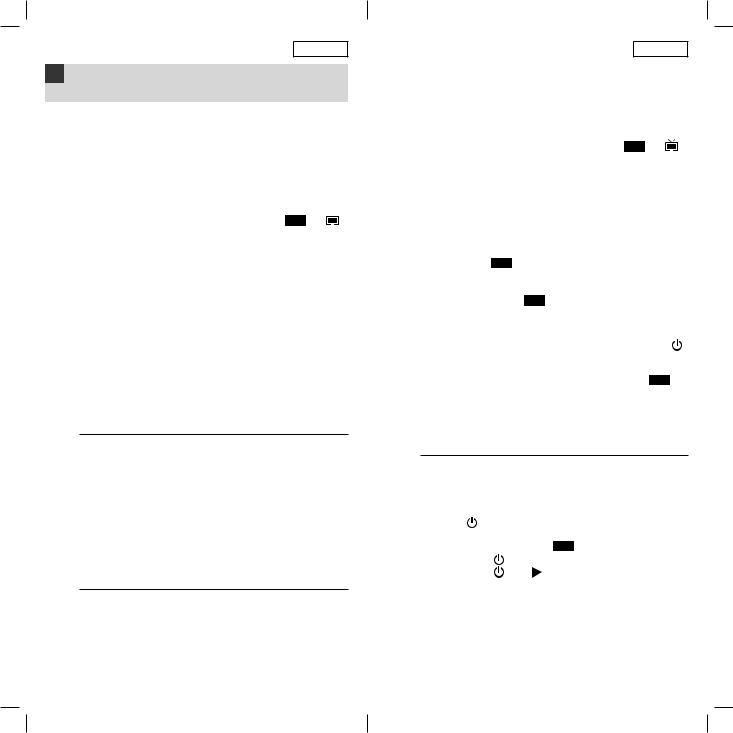
English
3 How to Set Up the Home Theatre Master Remote
3.1 By Entering Device Code
You may setup the remote by the following code entering instructions.
1. |
Refer to the Device Code List, look up the 4-digit device |
|
|
code which corresponds to the brands of your A/V |
|
|
equipment. If there are more than one device code listed |
|
|
under your brand, try from the first code. |
|
2. |
Press a desired device mode key (e.g. TV , “ |
” |
|
icon will flash) |
|
3.Hold down “ CH+ ” and “ VOL– ” on the remote simultaneously for 2 seconds until the indicator lights up.
4.Input the 4-digit device code, the indicator should flash twice.
Turn on your device (e.g. TV), try the function keys on the remote. If your device (e.g. TV) responds to your invoked function correctly, you have entered the right device code. Otherwise, repeat the above setup instructions with the rest available device codes until your device (e.g. TV) responds to your invoked function, and most keys work correctly.
*Simply repeat the above procedures to enter the device codes for your VCR, SAT, DVD or CTV. (Remember to press a correct device mode key in step 2 above.)
Note:
–DVD, CTV, SAT and other device codes can be entered into any device modes except “TV” & “VCR” modes. Just simply press the device mode key and enter your 4-digit device code for DVD, CTV, SAT and other devices.
–If the indicator flashes 6 times in step 4, a wrong device code has been entered.You are required to repeat step 2 to 4 again.
Suggestion:
–If you cannot find a correct device code for your equipment, see “ 3.2 By Searching Through the Library ”.
20
English
3.2 By Searching Through the Library
If you cannot identify a correct device code for your equipment from the Device Code List, you may search the code through the library:
1. |
Turn on your device manually (e.g. TV). |
|
2. |
Press a desired device mode key (e.g. TV , “ |
” |
|
icon will flash) |
|
3.Hold down “ CH+ ” and “ VOL– ” on the HTMR simultaneously for 2 seconds until the indicator lights up.
4.Enter a corresponding Magic Search Code from the following table. The indicator should go out immediately.
DEVICE TYPE: |
|
TV |
VCR |
SAT |
CTV |
DVD |
|
MAGIC SEARCH CODE: |
0001 |
0002 |
0003 |
0004 |
0005 |
|
|
(e.g. press |
TV device mode key, then press “ CH+ ” |
||||||
and “ VOL– ”, and enter TV Magic Search Code 0001.)
5. Press the same desired device mode key again as in step 2 above. (e.g. TV )
6.Hold down “ CH+ ” and “ VOL– ” simultaneously for 2 seconds until the indicator lights up, and your HTMR
is ready to start searching.
7. Aim the HTMR at your device (e.g. TV), press the “ ” key repeatedly, slowly and patiently until the device has been turned off. Once your device has been turned off, immediately press the device mode key (e.g. TV ) to lock in code and the indicator should go out.
*Simply repeat the above setup procedures to search the device code for your VCR, SAT, DVD or CTV. (Remember to press a correct device mode key and correct Magic Search Code in step 2 to 5 above.)
IMPORTANT:
–If the power on/off function of your device is not infrared controlled — you need to follow step 2 to 6 above and start searching.
Press “ ” and another important function key alternately until your device responds to the expected function, press the device mode key (e.g. TV ) to lock in the code.
e.g. Press “ |
” & “ 1 ” alternately, or |
Press “ |
” & “ ” alternately. |
Note:
–DVD, CTV and other device codes can be searched and locked into any device modes except “TV” & “VCR” modes. Just simply press the corresponding device mode key in step 2 & 5 and enter an appropriate Magic Search Code for your DVD, CTV and other devices.
21

|
|
|
|
English |
|
– |
Each time you press the “ |
”, the HTMR will skip to |
|||
|
the next code and send out a POWER signal trying to |
||||
|
turn off your device. |
|
|
|
|
|
If you failed to stop pressing “ |
” in time when your |
|||
|
device has been turned off, turn on your device again |
||||
|
immediately. Before the indicator goes out, press “ CH– ” |
||||
|
on the HTMR to skip backward. Repeat the step 7 above |
||||
|
and lock in code. |
|
|
|
|
– |
If the indicator flashes 6 times after your pressing of “ ” |
||||
|
key, you are already at the last code of the library. Press |
||||
the device mode key (e.g. TV ) to resume the HTMR and repeat carefully the above procedures to search again.
4 How to Set Up Your HTMR (Learning Commands)
Your HTMR is factory preprogrammed to operate your TVs, VCRs, SATs, CTVs & DVDs. Due to the limited number of key, some minor function may not be included. You may teach your remote with the original A/V remote to operate any excluded function by your choice.
Besides the preprogrammed devices, you may also teach your HTMR to operate other infra-red controlled equipment and appliances, such as HiFi, etc.Your HTMR can learn and reproduce up to 120 commands from other remote controls. All 6 device modes (TV, VCR, DVD, SAT, CTV, AUX) can be taught to operate additional commands:–
1. Press a desired device mode key (e.g. TV , “ |
” icon will |
flash). |
|
2.Hold down “ CH+ ” & “ VOL– ” on the remote simultaneously for 2 seconds until the indicator lights up.
3.Enter the Magic Learn Code – 0000, the “ Learn ” icon will light up and your HTMR is ready to learn commands.
4. Aim your A/V remote control to the HTMR infra-red lens on a flat surface, with 5-8 cm apart. Make sure your A/V remote control is with fresh batteries.
5. Press and release a desired keys on the HTMR you want to hold the command. Now, the device mode key icon (e.g.  ) will stop flashing.
) will stop flashing.
6.Press and hold the corresponding key on your A/V remote control to transfer the command. The indicator will flash twice and the
device mode key icon (e.g.  ) will flash again when the command is copied.You can release the key on the A/V remote control. If the indicator flashes 6 times, it shows error in learning process. Adjust the position of both remote controls and repeat step 5 to 6 again.
) will flash again when the command is copied.You can release the key on the A/V remote control. If the indicator flashes 6 times, it shows error in learning process. Adjust the position of both remote controls and repeat step 5 to 6 again.
22
English
7.Repeat step 5 to 6 to transfer other signals into next function key. When you finish the whole device mode, press the same device mode key (e.g. TV ) again to store your setting.
4.1 Advance Learning – Teaching a Dual Signal
If you found a learned command work for your A/V equipment only occasionally, your original remote control may contain dual signals. Try the following steps to reprogram this command:
1. Follow step 1 to 4 of “ How to Set Up Your HTMR (Learning Commands) ”.
2.Press and release a desired keys on the HTMR you want to hold the command. The device mode key icon (e.g.  ) will stop flashing.
) will stop flashing.
3.Press and hold the corresponding key on your A/V remote
control to transfer the command. The indicator will flash twice and the device mode key icon (e.g.  ) will flash again. The first signal has been transferred successfully and you can release the key on the A/V remote control.
) will flash again. The first signal has been transferred successfully and you can release the key on the A/V remote control.
4.Press and release the same button on the HTMR again. The device mode key icon (e.g.  ) will stop flashing.
) will stop flashing.
5.Press and hold the same corresponding key on your
A/V remote control until the indicator will flash twice and the device mode key icon (e.g.  ) flash again. The dual signal command has been transferred successfully.
) flash again. The dual signal command has been transferred successfully.
6.Repeat step 2 to 5 of this procedure to transfer other signals if there is any.
7.When finished, press the same device mode key again to store your setting.
Warning:
Entering a new preprogrammed device code will automatically erase and replace all learned commands in the chosen device mode.
Note:
– Do not attempt to learn additional commands with the Device Mode Keys, “ Page ” Key & Key. They will not hold commands by themselves.
–Each function key will hold one command only, a new command to be learned will automatically erase and replace the previous one.
–If you have accidentally pressed an unexpected key in step 5 above, you have to wait 30 seconds until the indicator goes out and the HTMR will go back to normal operation. You may repeat the above procedures to setup the remote again.
–If the indicator flashes 3 times during the transference of the signals, this tells you the memory bank is full. Press the same device key again to resume normal operation. (You may erase the learned commands in a device mode and make room for any new signal. See “Warning” above.)
23
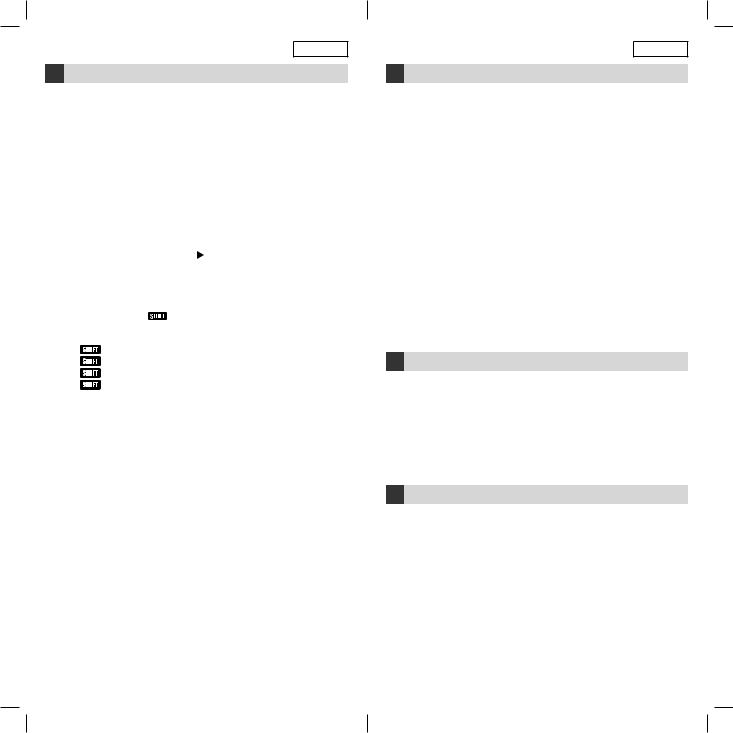
English
5 Operating the Remote
5.1 Normal Operation
Once you have setup the remote for your A/V equipment, it works like your original remote controls. To operate, just aim it at your equipment, press an appropriate device mode key and invoke the desired function by pressing a corresponding key on the remote. The indicator flashes and you can hear beep sound during signal transmission as confirmation of key touch.
5.2 Page
Each device mode contains 3 groups of commands. You can simply tap the “ Page ” key on the right bottom corner
of the remote panel to turn to another command group.
5.3 Shift
By pressing “ ” key followed by one of the hard key, you can control the following function for your TVs.
CH+ |
Brightness up |
CH– |
Brightness down |
VOL+ |
Colour up |
VOL– |
Colour down |
5.4 Punch Through
Punch through allows you to operate TV’s volume and mute functions without having to switch the device modes repeatedly even when your remote is in other operating modes.
However, if you have learned commands on VOL+, VOL– or  in the device mode (VCR, DVD, SAT, CTV or AUX), the punch through function will be disabled in that corresponding device mode.
in the device mode (VCR, DVD, SAT, CTV or AUX), the punch through function will be disabled in that corresponding device mode.
5.5 Advanced Function – Smart Program
Create a chain of multiple commands – your remote comes with 3 programmable Smart programs ( ,
,  ,
,  ) each with maximum 15 key steps. With the help of Smart, you can program a group of commands in time delay to execute in a chain of infra-red signal simply by a press of Smart.
) each with maximum 15 key steps. With the help of Smart, you can program a group of commands in time delay to execute in a chain of infra-red signal simply by a press of Smart.
24
English
6 Program a Smart
1.Hold down “ CH+ ” & “ VOL– ” on the HTMR simultaneously for 2 seconds until the indicator lights up.
2.Enter the Magic Code – 0009.
3.The Smart icons will turn on.
4.Select a desired Smart key. (e.g.  )
)
5.Select a command from the corresponding device mode and indicator will flash once for each key.
6.Repeat step 5 until you finish the whole program and press the same Smart key (e.g. ). The Smart program is stored.
). The Smart program is stored.
7.To program another Smart, repeat the steps 1 to 6 above.
6.1Operating a Smart Program
1.Aim your remote at the equipment.
2.Press and release the Smart key that you have programmed (e.g. ). The corresponding Smart icon and the indicator will flash slowly during transmission of the signals. The Smart icon and the indicator will stop flashing when the chain of infra-red signals has been transmitted completely.The remote will go back to normal.
). The corresponding Smart icon and the indicator will flash slowly during transmission of the signals. The Smart icon and the indicator will stop flashing when the chain of infra-red signals has been transmitted completely.The remote will go back to normal.
7 Maintenance
–Do not expose your HTMR to dust, strong sunlight, humidity, high temperature or mechanical shock.
–Do not use old and new batteries together as old batteries tend to leak.
–Do not use corrosive or abrasive cleansers on your HTMR.
–Keep the unit dust free by wiping it with a soft, dry cloth.
–Do not disassemble your HTMR, it contains no user-serviceable parts.
8 Troubleshooting
Q.My remote does not work all !!!
A.Check your A/V device, if the main switch of the device is turned off, your remote could not operate it.
A.Check whether your batteries are inserted properly and are in correct +/– marks.
A.If the batteries are weak, replace the batteries. See “ 1.4 How to Install Batteries ”.
Q.If several device codes listed under the brand of my A/V device, how can I select the correct device code?
A.To seek the correct device code for your A/V device, test the code one by one until most keys work properly.
25
